¿Desea que los usuarios introduzcan una dirección de correo electrónico antes de descargar un archivo de su sitio WordPress?
Muchas empresas utilizan descargas gratuitas de archivos como libros electrónicos, libros blancos y PDF para recopilar direcciones de correo electrónico y clientes potenciales. Estos imanes de clientes potenciales convierten muy bien porque ofrecen a los usuarios un incentivo que les motiva a registrarse.
En este artículo, mostraremos cómo requerir fácilmente una dirección de correo electrónico para descargar un archivo en WordPress.
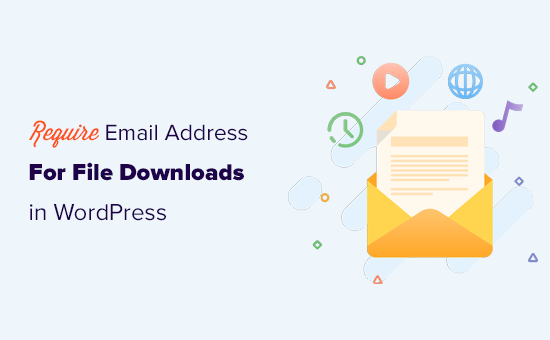
¿Por qué se requiere una dirección de correo electrónico para descargar un archivo en WordPress?
El correo electrónico sigue siendo la mejor forma de comunicarse con los clientes en Internet. Muchas empresas recopilan direcciones de correo electrónico como clientes potenciales con los que hacer un seguimiento para concretar una oferta.
Por ejemplo, una tienda online puede captar clientes potenciales por correo electrónico basándose en los intereses de los usuarios. Puede que esos usuarios no realicen una compra de inmediato, pero te da la opción de convertirlos más adelante.
Del mismo modo, si vende un curso en línea, puede ofrecer a los usuarios la descarga gratuita de una lección a cambio de sus direcciones de correo electrónico. De esta forma, puedes enviar correos electrónicos dirigidos a esos usuarios y convencerles de que compren tu curso premium.
No siempre tiene que ser una descarga gratuita de archivos. Puedes vender libros electrónicos, música, software y otras descargas digitales.
Lo que necesita para recopilar direcciones de correo electrónico
La forma más sencilla de recopilar y crear listas de correo electrónico es utilizar un servicio de marketing por correo electrónico. Esto le permite no solo recopilar direcciones de correo electrónico, sino también enviar correos electrónicos atractivos, crear segmentos de clientes, realizar un seguimiento de las tasas de apertura y mucho más.
Recomendamos utilizar Constant Contact como el mejor servicio de marketing por correo electrónico para pequeñas empresas. Le permite recopilar fácilmente direcciones de correo electrónico, enviar correos dirigidos, segmentar su público y hacer crecer su negocio.
Lo más importante es que funciona realmente bien con WordPress, WooCommerce y todos los demás plugins esenciales de WordPress.
Si necesita alternativas, puede marcar / comprobar Brevo (antes Sendinblue) o Drip.
Nota: Puede seguir recopilando direcciones de correo electrónico aunque no desee utilizar un servicio de marketing por correo electrónico de inmediato. Todos los métodos descritos a continuación seguirán funcionando para la captación manual.
Dicho esto, echemos un vistazo a cómo requerir una dirección de correo electrónico para descargar un archivo en WordPress. Vamos a mostrar varios métodos, y usted puede elegir uno que funcione mejor para usted:
1. Recopilar direcciones de correo electrónico para la descarga de archivos en WordPress con OptinMonster
Este método es el más flexible, increíblemente potente y recomendado para todos los usuarios.
Para este método, utilizaremos OptinMonster. Es el mejor software de generación de clientes potenciales del mercado y le permite recopilar fácilmente direcciones de correo electrónico con potentes mensajes emergentes, formularios de registro, banners y mucho más.
En primer lugar, debe acceder a una cuenta de OptinMonster.
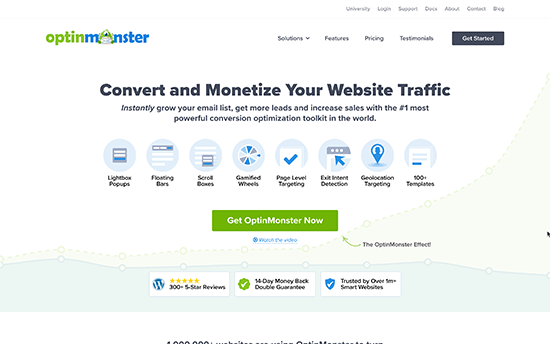
A continuación, deberá instalar y activar el plugin OptinMonster en su sitio web WordPress. Para más detalles, consulte nuestra guía paso a paso sobre cómo instalar un plugin de WordPress.
Este plugin gratuito es un mero conector entre su sitio web WordPress y su cuenta OptinMonster.
Tras la activación, debe visitar la página “Ajustes” de OptinMonster y hacer clic en el botón “Conectar cuenta existente”.
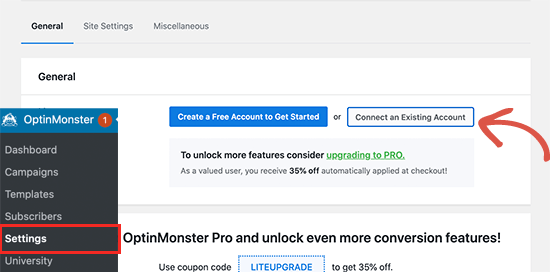
Aparecerá una ventana emergente en la que podrá acceder y conectar su sitio de WordPress a su cuenta de OptinMonster.
Basta con hacer clic en el botón “Conectar con WordPress”.
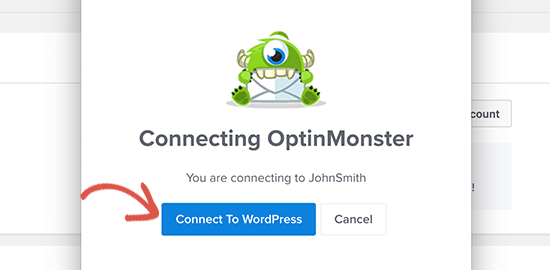
Ahora que su sitio WordPress está conectado, está listo para crear su primera campaña.
Diríjase a la página de OptinMonster ” Campañas y haga clic en el botón “Añadir nueva” o “Crear su primera campaña”.
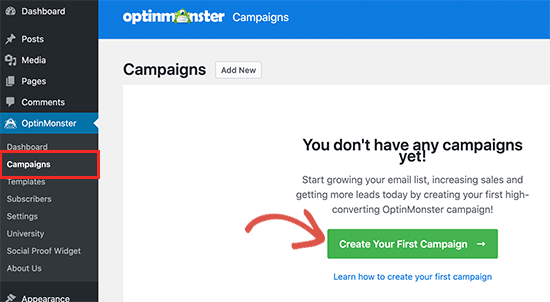
A continuación, se le pedirá que seleccione un tipo de campaña. OptinMonster es compatible con cajas de luz emergentes, barras flotantes, optins integrados, pantalla completa, deslizamiento y campañas gamificadas.
Para este tutorial, crearemos una campaña de caja de luz / ventana emergente. A continuación, puede elegir una plantilla de campaña al hacer clic en él.
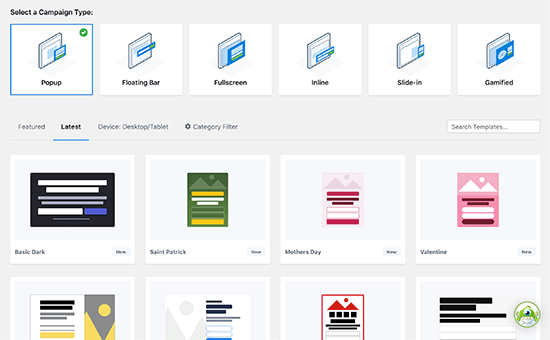
A continuación, se le pedirá que indique un nombre para su campaña.
Puede introducir aquí cualquier nombre para identificarlo fácilmente y, a continuación, hacer clic en el botón “Empezar a construir”.
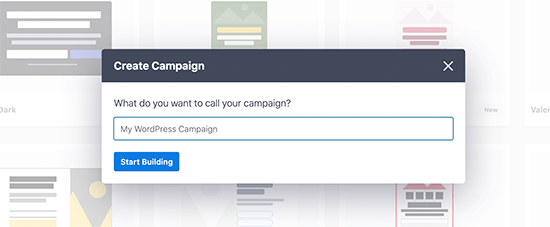
Esto iniciará la interfaz del maquetador de campañas de OptinMonster con una vista previa en vivo de su campaña en el panel derecho.
Puede hacer clic en cualquier elemento de su campaña para editarlo.
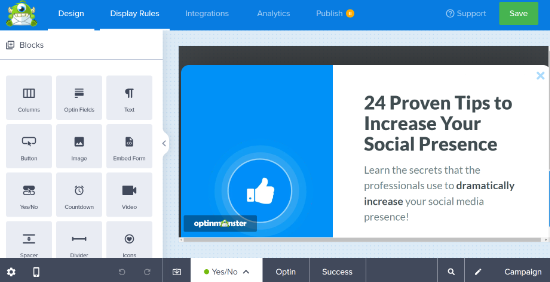
Una vez que esté satisfecho con el diseño, puede cambiar a la vista Éxito.
Esta es la vista que verán sus usuarios cuando hayan enviado sus direcciones de correo electrónico.
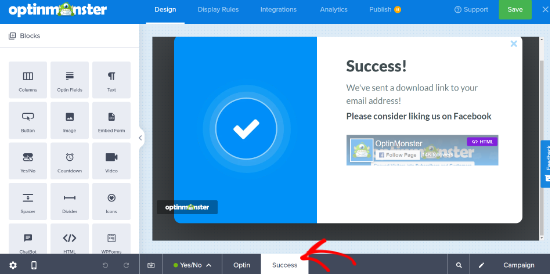
Hay múltiples maneras de permitir a los usuarios descargar el archivo en la vista correcta. Puede editar el texto y añadir un enlace al archivo de descarga.
Una vez que haya terminado, no olvide hacer clic en el botón “Guardar” para establecer los ajustes de su campaña.
A continuación, tienes que hacer clic en la pestaña “Integraciones” de la parte superior para conectar tu proveedor de servicios de correo electrónico.
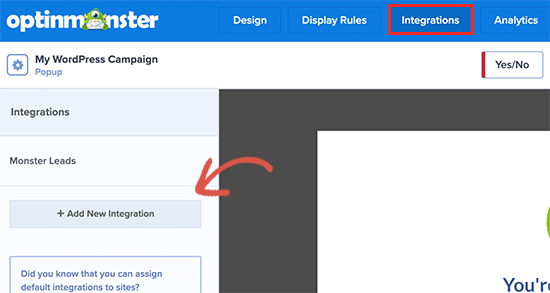
Sólo tiene que hacer clic en el botón “Añadir nueva integración” y seleccionar su proveedor de correo electrónico en la lista. Siga las instrucciones en pantalla para establecerla.
Nota: Si sólo desea capturar clientes potenciales de correo electrónico para su software de CRM o alcance manual, entonces OptinMonster puede utilizar automáticamente su característica MonsterLeads para almacenarlos para usted.
Ahora que todo está establecido, puede cambiar a la pestaña Publicar para que su campaña se ponga en marcha. Simplemente cambia el estado de publicación de borrador a “Publicar” al hacer clic en él.
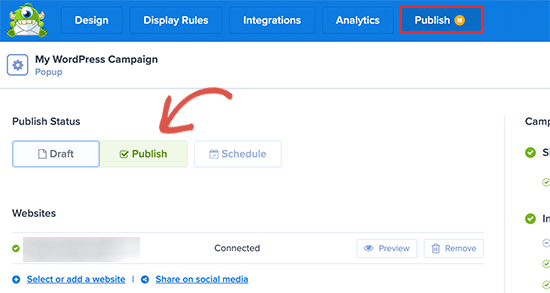
No olvide hacer clic en el botón “Guardar cambios” para guardar los ajustes de su campaña y, a continuación, haga clic en el botón Cerrar para salir del maquetador.
A continuación, se le redirigirá de nuevo a su sitio de WordPress, donde podrá configurar dónde y cuándo desea mostrar la campaña.
Por ejemplo, puedes mostrarlo en páginas o entradas específicas, clientes existentes, clientes objetivo de WooCommerce, etc. Para más detalles, consulta nuestra guía sobre cómo mostrar contenido personalizado a diferentes usuarios en WordPress.
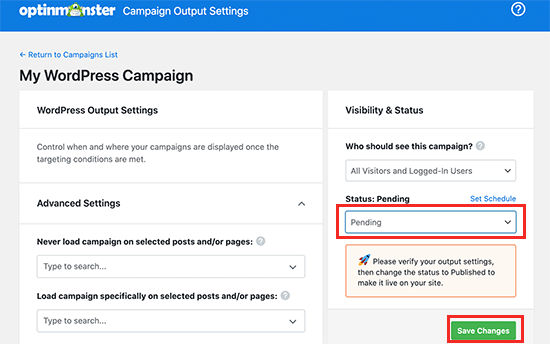
Para este tutorial, la mostraremos a todos los visitantes. Después, sólo tiene que establecer el estado de pendiente a publicado y hacer clic en el botón “Guardar cambios” para lanzar su campaña.
Ahora puede visitar su sitio web en una nueva pestaña de incógnito para ver su campaña en acción.
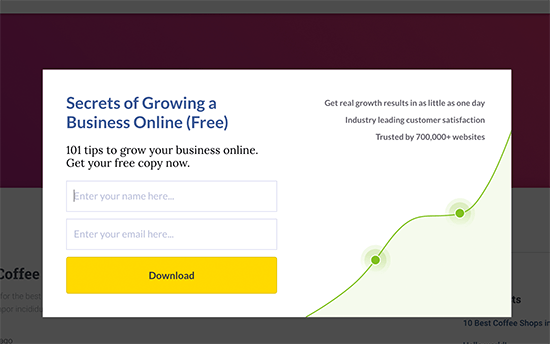
Sus usuarios podrán facilitar su dirección de correo electrónico.
Después, verán la vista de éxito de su campaña con un enlace de descarga del archivo.
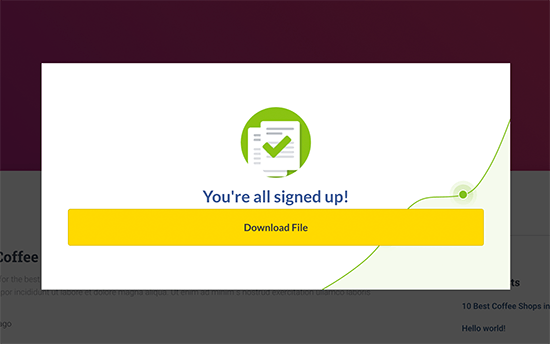
2. Recopilar direcciones de correo electrónico para la descarga de archivos en WordPress con WPForms
Este método es útil si desea crear formularios personalizados de generación de clientes potenciales y añadirlos a sus páginas de destino de WordPress.
Para este método, vamos a utilizar WPForms. Es el mejor plugin maquetador de formularios de WordPress que te permite crear fácilmente formularios personalizados de captación de clientes potenciales que puedes añadir en cualquier parte de tu sitio web.
También le permite redirigir a los usuarios a la descarga de un archivo al enviar el formulario.
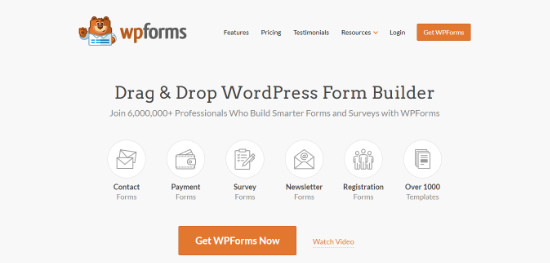
Primero, necesita instalar y activar el plugin WPForms. Para más detalles, consulte nuestra guía paso a paso sobre cómo instalar un plugin de WordPress.
Tras la activación, debe visitar la página WPForms ” Ajustes para introducir su clave de licencia. Puede encontrar esta información en su cuenta en el sitio web de WPForms.

Después de eso, puede ir a WPForms ” Añadir nueva página para crear su formulario de captura de correo electrónico.
En primer lugar, indique un nombre para el formulario y, a continuación, seleccione una plantilla.
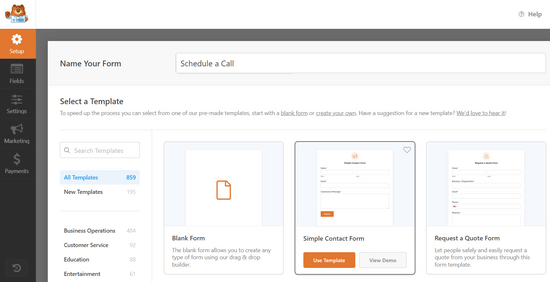
Las plantillas son un punto de partida, y WPForms viene con varias plantillas de uso común. Por ejemplo, puedes elegir un formulario de suscripción a un boletín o una plantilla de formulario de contacto.
Después de elegir la plantilla, WPForms lanzará la interfaz del maquetador de formularios con una vista previa de su formulario en vivo a la derecha.
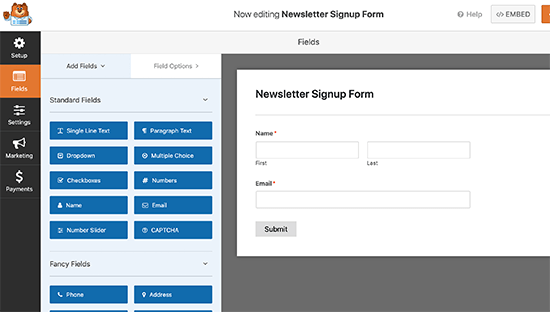
Desde aquí, puede hacer clic en cualquier campo del formulario para añadirlo, editarlo, moverlo hacia arriba o hacia abajo, o borrarlo.
También puede hacer clic en el botón “Enviar” para cambiar el texto a “Descargar”.
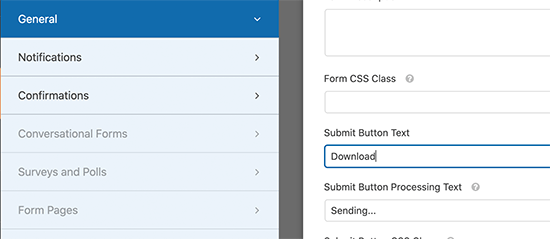
Una vez que haya terminado de editar su formulario, debe cambiar a la pestaña de marketing para conectarlo a su proveedor de servicios de correo electrónico.
Puede omitir este paso si gestiona manualmente los clientes potenciales de formularios.
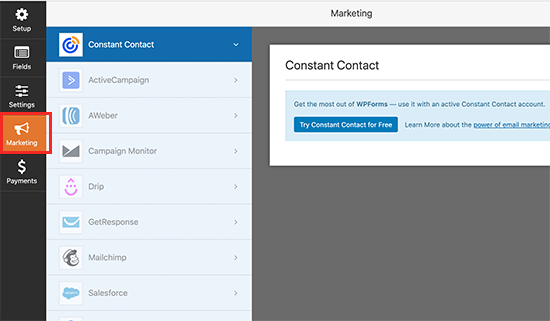
WPForms es compatible con las principales plataformas de marketing por correo electrónico. Simplemente haga clic en su proveedor de servicios de correo electrónico y siga las instrucciones en pantalla para conectarlo.
Una vez terminado, tienes que cambiar a la pestaña ‘Ajustes’ y luego hacer clic en ‘Confirmación’. Desde aquí, puede configurar qué hacer cuando un usuario envía el formulario.
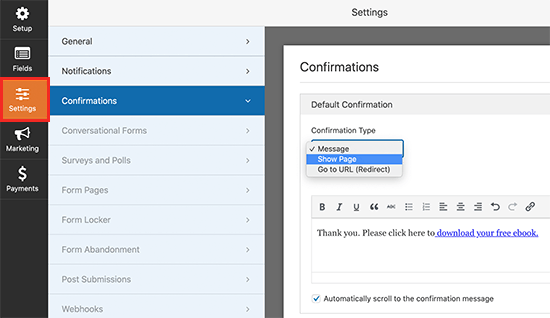
Puede optar por mostrar un mensaje con un enlace a la descarga del archivo. También puede mostrar a los usuarios una página de su sitio web para descargar el archivo o redirigirlos a la URL de descarga del archivo.
Una vez que hayas terminado, no olvides hacer clic en el botón “Guardar” de la parte superior para guardar tus ajustes.
Cómo añadir el formulario a su sitio web
WPForms hace que sea super fácil de añadir sus formularios en cualquier lugar de su sitio web.
Simplemente edita la entrada o página donde quieres mostrar el formulario. En la pantalla de edición de entradas, haz clic en el botón (+) añadir nuevo bloque y selecciona el bloque WPForms.
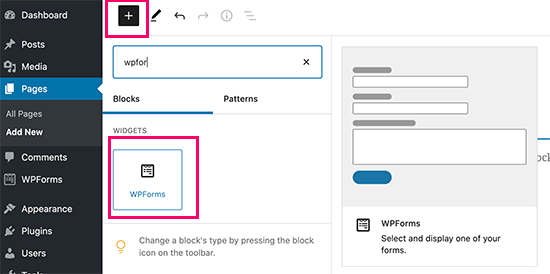
Esto añadirá el bloque WPForms al contenido de su entrada o página.
Debe seleccionar el formulario que creó anteriormente en el menú desplegable.
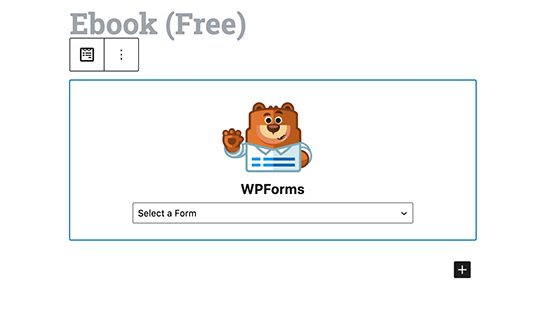
Verás una vista previa de tu formulario en el editor de contenido.
Ahora puede guardar o publicar su entrada/página y visitar su sitio web para ver su formulario en acción.
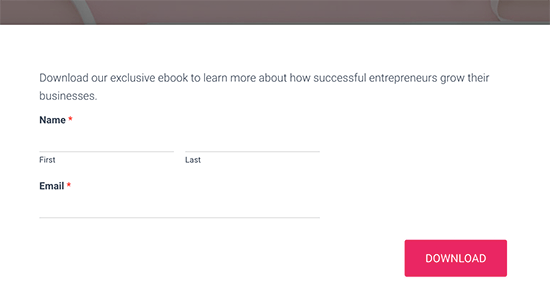
En función de sus ajustes, cuando los usuarios envíen el formulario, recibirán el mensaje de confirmación con el enlace de descarga del archivo o serán redirigidos.
Aquí tienes una vista previa de cómo quedará:
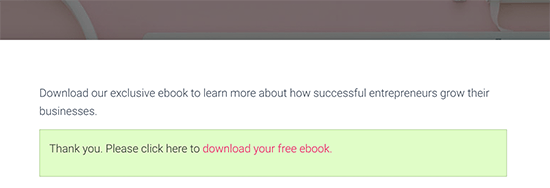
3. Recopilar direcciones de correo electrónico para la descarga de archivos en WordPress con MemberPress
Este método se recomienda si desea que la descarga del archivo esté disponible para los usuarios existentes, los miembros o los usuarios de pago.
Para este método, vamos a utilizar MemberPress. Es el mejor plugin de membresía para WordPress y te permite controlar fácilmente el acceso a contenido premium, descargas de archivos, contenido solo para miembros y mucho más.
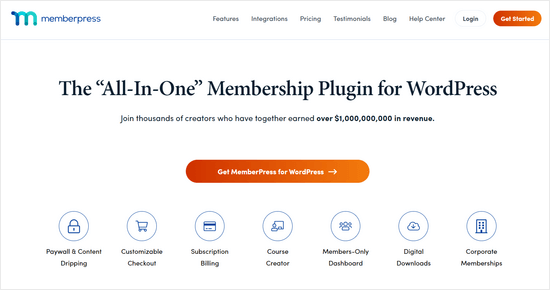
En primer lugar, debe instalar y activar el plugin MemberPress. Para más detalles, consulte nuestra guía paso a paso sobre cómo instalar un plugin de WordPress.
Puede consultar la guía definitiva para crear un sitio de membresía en WordPress.
Tras la activación, debe visitar la página MemberPress ” Ajustes para introducir su clave de licencia. Puede encontrar esta información en su cuenta del sitio web de MemberPress.
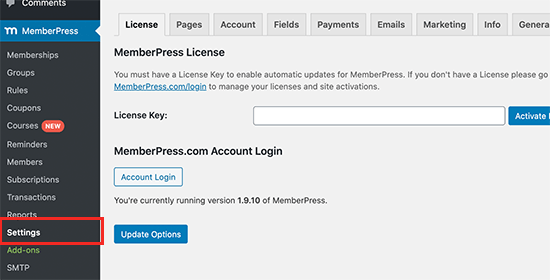
A continuación, debe cambiar a la pestaña “Pagos” y seleccionar un método de pago para aceptar los pagos de las suscripciones de membresía.
Si lo desea, también puede crear planes de suscripción gratuitos.
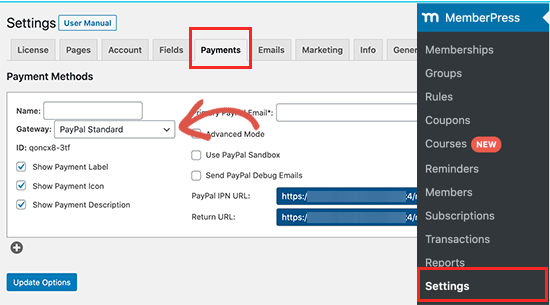
MemberPress es compatible con PayPal y Stripe. También puede utilizar Authorize.Net con sus planes Plus y Pro.
Tras seleccionar el método de pago, se le pedirán los datos de su cuenta. También puedes añadir varios métodos.
Una vez que haya terminado, haga clic en el botón “Actualizar opciones” para guardar los cambios.
Ahora ya puede crear un plan de membresía.
Simplemente vaya a la página MemberPress ” Membresías y haga clic en el botón ‘Añadir nuevo’.
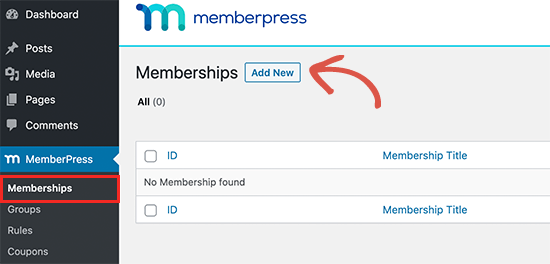
En la pantalla siguiente, puede dar un nombre a su plan de membresía y establecer una opción de precio.
Dependiendo de cómo quiera organizar sus membresías, puede elegir planes vitalicios, por caducidad o de caducidad corregida.
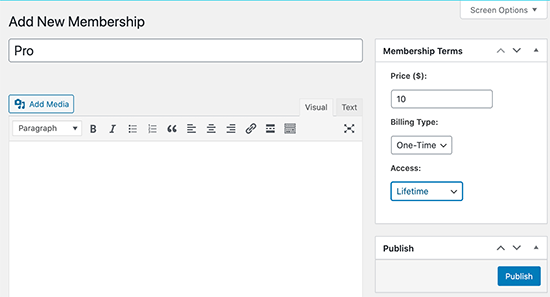
A continuación, haga clic en el botón “Publicar” para que su plan de membresía esté disponible.
A continuación, debe crear una regla de acceso. Esto le permite controlar las partes de su sitio web que desea que estén protegidas y disponibles solo para los miembros.
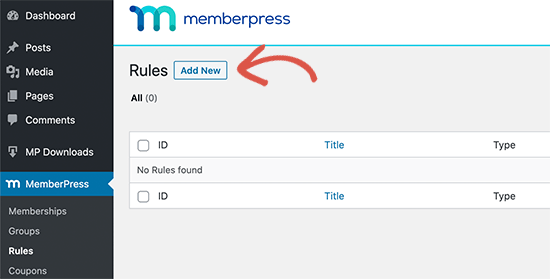
En la siguiente pantalla, debe elegir qué contenidos desea restringir en “Contenidos protegidos”.
MemberPress ofrece una amplia gama de opciones. Puede seleccionar entradas que coincidan con determinadas etiquetas, categorías, páginas que estén bajo la misma página principal, entradas individuales o cualquier URL.
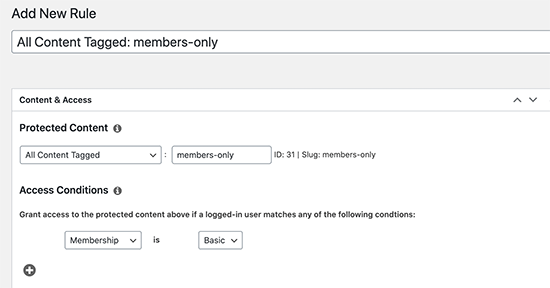
Por ejemplo, hemos optado por proteger solo a los miembros con etiquetas de contenido.
A continuación, debe seleccionar quién tendrá acceso al contenido protegido. Hemos elegido a cualquiera que tenga una membresía Básica.
Una vez establecida la regla, no olvides hacer clic en el botón “Guardar regla” para guardar los cambios.
A continuación, debe crear el contenido que desea proteger. Para este tutorial, queremos que los usuarios puedan descargar un archivo.
Puedes crear una nueva entrada en WordPress basándote en los ajustes de nuestras reglas. Simplemente añadiremos la etiqueta “solo miembros” para proteger esta página.
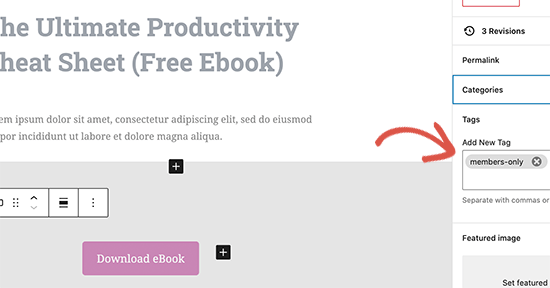
Después, sólo tiene que añadir la descarga del archivo como un enlace o un botón de descarga en el contenido de la entrada.
A continuación, desplázate hasta la casilla “Acceso no autorizado a la membresía” y establece el “Mensaje no autorizado:” como personalizado. Después, puedes añadir un mensaje personalizado que quieras mostrar a los usuarios que aún no se han registrado.
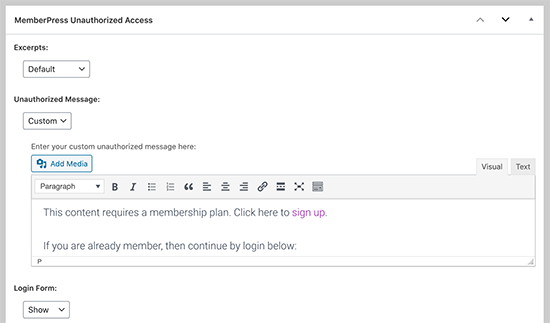
Ahora puede guardar o publicar su contenido y obtener una vista previa en una nueva ventana del navegador utilizando el modo incógnito.
Verá su mensaje personalizado de acceso no autorizado con el formulario de acceso.
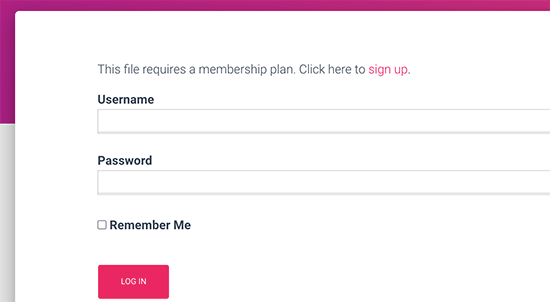
Conexión de MemberPress a su servicio de correo electrónico
MemberPress funciona con todos los principales proveedores de marketing por correo electrónico, y usted puede añadir automáticamente todos los nuevos miembros a su sitio web en su lista de correo electrónico.
Simplemente vaya a la página MemberPress ” Extensiones e instale la extensión para su proveedor de correo electrónico. Por el bien de este tutorial, le mostraremos Constant Contact, pero los ajustes son más o menos los mismos para la mayoría de los proveedores de correo electrónico.
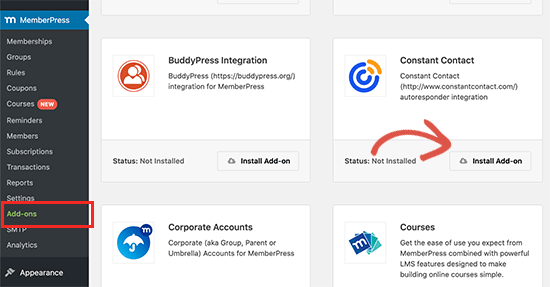
A continuación, vaya a la página “Ajustes” de MemberPress y cambie a la pestaña “Marketing”.
Desde aquí, puedes conectar tu servicio de correo electrónico proporcionando las claves API de tu cuenta.
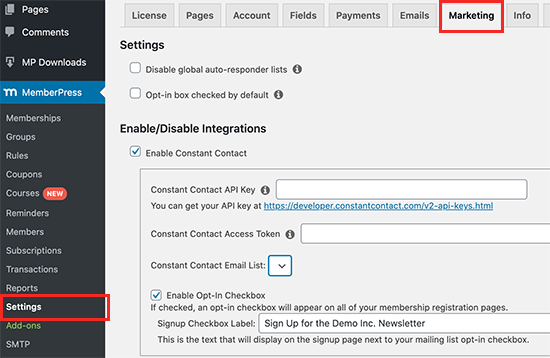
Para más detalles, deberá consultar la documentación de MemberPress correspondiente a su proveedor de servicios de correo electrónico.
Después de introducir la información obligatoria, haga clic en el botón Actualizar opciones para guardar sus ajustes.
A continuación, debe visitar la página MemberPress ” Membresías y editar el plan de membresía que creó anteriormente. Desplácese hacia abajo hasta el cuadro “Opciones de membresía” y cambie a la pestaña Avanzado.
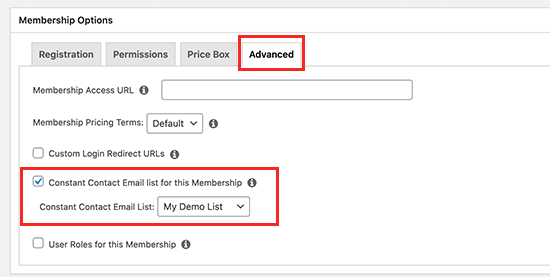
Desde aquí, puede marcar la opción para activar una casilla de verificación de registro por correo electrónico para ese plan de membresía.
Después, no olvides hacer clic en el botón “Actualizar” para guardar los cambios.
Ahora, cuando los usuarios visiten la página de registro, verán una opción para suscribirse a su lista de correo electrónico.
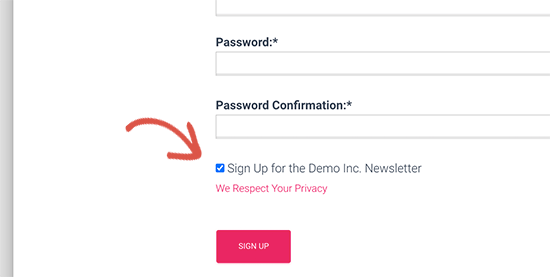
Bonificación: Seguimiento de las descargas de archivos en WordPress
Ahora que ha activado el correo electrónico obligatorio para descargar un archivo en WordPress, puede que quiera ver cómo lo encuentran los usuarios y cuántos usuarios lo descargan.
Puedes hacerlo utilizando MonsterInsights. Es el mejor plugin de Google Analytics del mercado y te permite hacer un seguimiento sencillo de las descargas de archivos en WordPress.
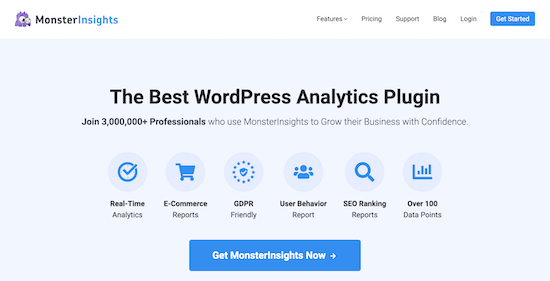
Con MonsterInsights, podrá ver informes dentro de su escritorio de WordPress.
Puede consultar el informe Top Download Links para ver qué contenidos son los más descargados por su audiencia.
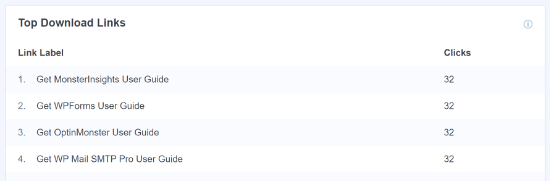
Para más detalles, consulte nuestra guía completa sobre cómo realizar un seguimiento sencillo de las descargas de archivos en WordPress.
Esperamos que este artículo te haya ayudado a aprender cómo solicitar fácilmente una dirección de correo electrónico para descargar un archivo en WordPress. Puede que también quieras ver nuestra guía sobre cómo conseguir más tráfico para tu sitio web y nuestra selección experta de los mejores servicios telefónicos para empresas para que puedas pedir números de teléfono a cambio de descargas de archivos utilizando los métodos anteriores.
If you liked this article, then please subscribe to our YouTube Channel for WordPress video tutorials. You can also find us on Twitter and Facebook.





Syed Balkhi says
Hey WPBeginner readers,
Did you know you can win exciting prizes by commenting on WPBeginner?
Every month, our top blog commenters will win HUGE rewards, including premium WordPress plugin licenses and cash prizes.
You can get more details about the contest from here.
Start sharing your thoughts below to stand a chance to win!